Istnieje wiele powodów, dla których może być konieczne otwarcie Menedżera urządzeń w systemie Windows, ale zwykle jest to rozwiązanie problemu ze sprzętem komputera.
Nie ma znaczenia, czy aktualizujesz sterowniki urządzeń, dostosowujesz zasoby systemowe, znajdujesz kody błędów Menedżera urządzeń, czy nawet po prostu sprawdzasz stan urządzenia - musisz otworzyć Menedżera urządzeń, zanim będziesz mógł to zrobić.
Menedżera urządzeń nie ma na liście obok zwykłych programów, więc znalezienie go może być trudne, jeśli jeszcze nie wiesz, gdzie się znajduje. Metoda Panelu sterowania jest prawdopodobnie najprostszym sposobem, aby się tam dostać, ale poniżej omówimy wszystkie opcje.
Wykonaj poniższe proste czynności, aby otworzyć Menedżera urządzeń w systemie Windows:
Instrukcje zawarte w tym artykule dotyczą systemów Windows 10, Windows 8, Windows 7, Windows Vista i Windows XP.
Wymagany czas: Otwarcie Menedżera urządzeń powinno zająć około minuty, niezależnie od używanej wersji systemu Windows. Zobacz Inne sposoby otwierania Menedżera urządzeń u dołu strony, aby poznać inne, prawdopodobnie szybsze sposoby, przynajmniej w niektórych wersjach systemu Windows.
Jak otworzyć Menedżera urządzeń za pomocą Panelu sterowania
-
Otwórz Panel sterowania.
W systemie Windows 10 i Windows 8, zakładając, że używasz klawiatury lub myszy, najszybszym sposobem jest skorzystanie z menu zaawansowanego użytkownika - wystarczy nacisnąć WYGRAJ (Windows) i X klucz razem.
W niektórych wersjach systemu Windows 10 możesz także otworzyć Menedżera urządzeń bezpośrednio z menu Start, jako podmenu w sekcji Panel sterowania.
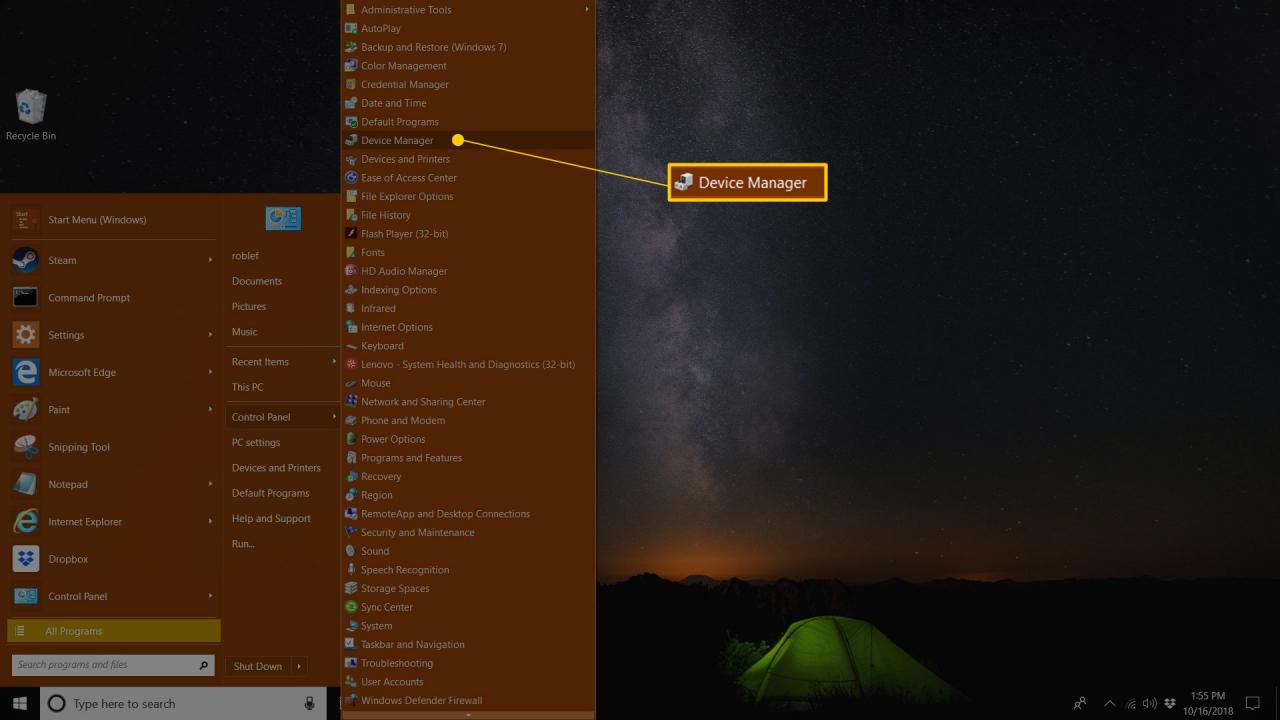
W zależności od wersji systemu Windows Panel sterowania jest zwykle dostępny z menu Start lub ekranu Aplikacje.
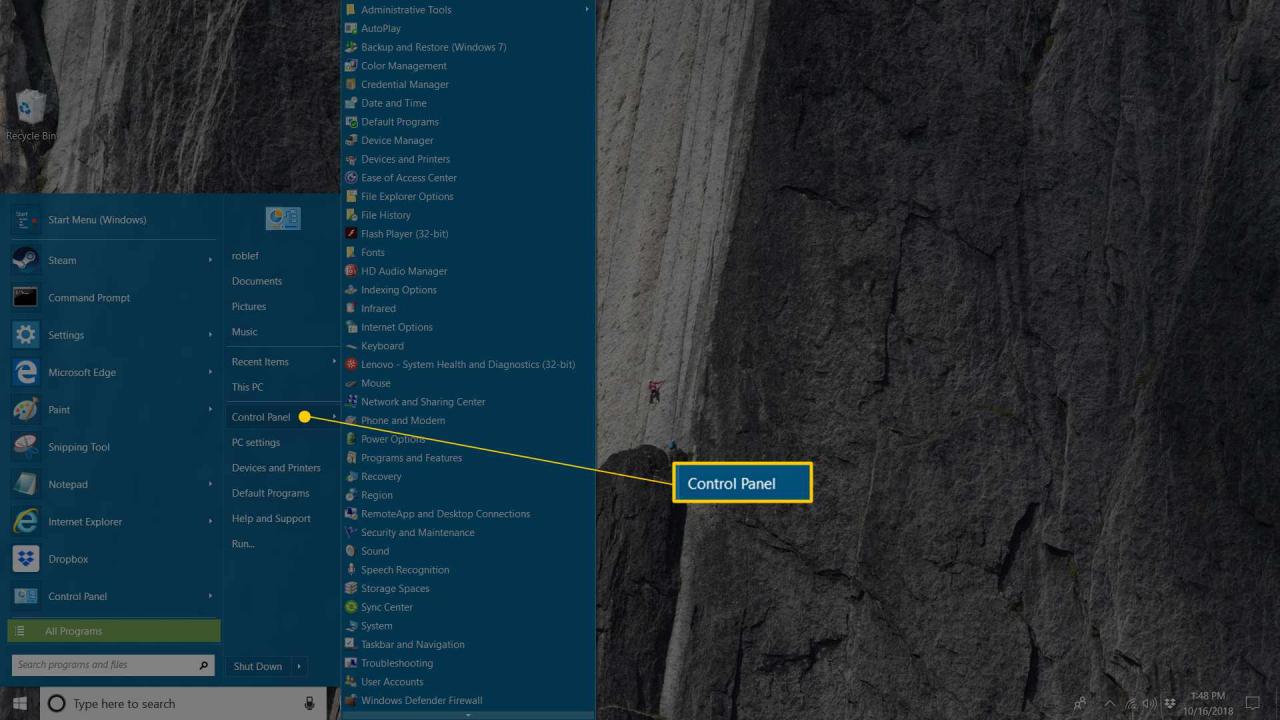
-
To, co zrobisz dalej, zależy od używanego systemu operacyjnego Windows:
- W systemie Windows 10 i Windows 8 wybierz Sprzęt i dźwięk. Możesz także przejść bezpośrednio do Menedżera urządzeń przez menu zaawansowanego użytkownika i nie musisz przechodzić przez Panel sterowania.
- W systemie Windows 7 wybierz System i zabezpieczenia.
- W systemie Windows Vista wybierz System i konserwacja.
- W systemie Windows XP wybierz Wydajność i konserwacja.
Jeśli nie widzisz tych opcji, być może widok Panelu sterowania jest ustawiony na duże ikony, małe ikonylub Klasyczny Widokw zależności od wersji systemu Windows. Jeśli tak, znajdź i wybierz Device Manager z dużej kolekcji ikon, które widzisz, a następnie przejdź do kroku 4 poniżej.
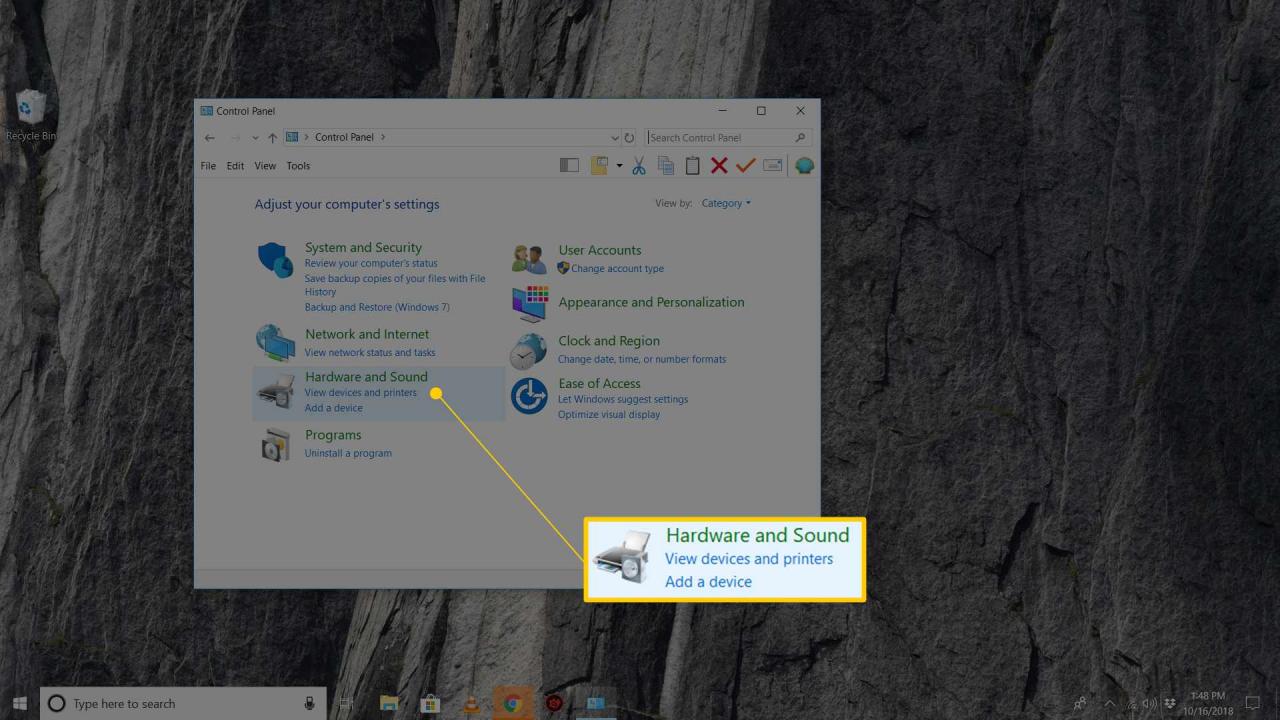
-
Na tym ekranie Panelu sterowania wyszukaj i wybierz Device Manager:
W systemie Windows 10 i Windows 8 sprawdź w Urządzenia i drukarki nagłówek. W systemie Windows 7 spójrz pod system. W systemie Windows Vista znajdziesz Device Manager w kierunku dolnej części okna.
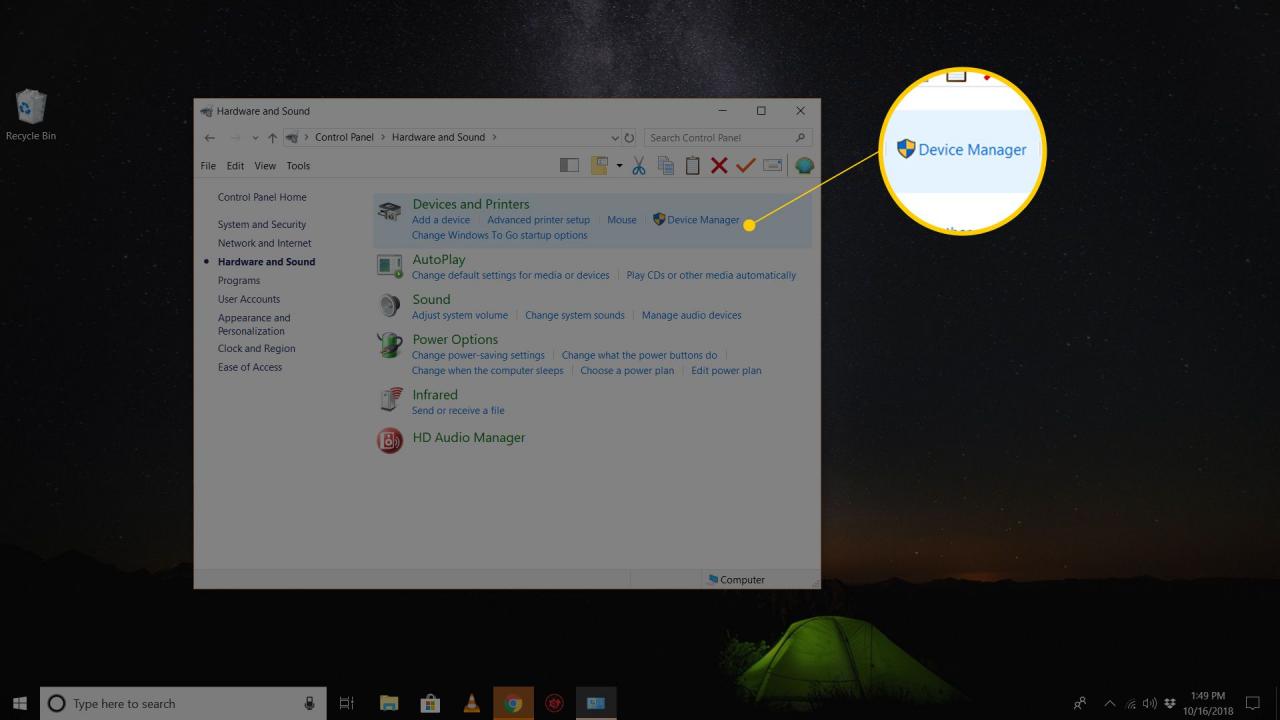
W systemie Windows XP masz kilka dodatkowych kroków, ponieważ Menedżer urządzeń nie jest tak łatwo dostępny w twojej wersji systemu Windows. W otwartym oknie Panelu sterowania wybierz system, Wybierz sprzęt komputerowy kartę, a następnie użyj Device Manager przycisk.

Właściwości systemu w systemie Windows XP.
-
Po otwarciu Menedżera urządzeń możesz wyświetlać stan urządzenia, aktualizować sterowniki urządzeń, włączać urządzenia, wyłączać urządzenia lub wykonywać inne czynności związane z zarządzaniem sprzętem, po które tu przybyłeś.
Inne sposoby otwierania Menedżera urządzeń
Jeśli czujesz się komfortowo z wierszem poleceń w systemie Windows, w szczególności w wierszu polecenia, jednym naprawdę szybkim sposobem uruchomienia Menedżera urządzeń w dowolnej wersji systemu Windows jest jego polecenie:
devmgmt.msc

Jak uzyskać dostęp do Menedżera urządzeń z wiersza polecenia
Metoda wiersza poleceń naprawdę przydaje się, gdy chcesz uruchomić Menedżera urządzeń, ale mysz nie działa lub komputer ma problem, który uniemożliwia normalne korzystanie z niego.
Chociaż prawdopodobnie nigdy nie będziesz musiał otwierać Menedżera urządzeń w ten sposób, powinieneś wiedzieć, że jest on również dostępny we wszystkich wersjach systemu Windows za pośrednictwem Zarządzanie komputerem, część pakietu wbudowanych narzędzi o nazwie Narzędzia administracyjne.
Menedżer urządzeń przybiera nieco inny wygląd w zarządzaniu komputerem. Po prostu wybierz go z lewego marginesu, a następnie użyj jako zintegrowanej funkcji narzędzia po prawej stronie.
Innym sposobem otwarcia Menedżera urządzeń, przynajmniej w systemie Windows 7, jest GodMode. Jest to specjalny folder, który zapewnia dostęp do mnóstwa ustawień i elementów sterujących znajdujących się w całym systemie operacyjnym. Jeśli korzystasz już z GodMode, otwierając Menedżera urządzeń, może być preferowany sposób korzystania z niego.
